Word是现在十分常用的文件类型,有些新用户不知道怎么在Word文档中设置不同样式的页脚,接下来小编就给大家介绍一下具体的操作步骤。
具体如下:
-
1. 首先第一步打开电脑中的Word文档,根据下图箭头所指,依次点击【插入-页眉和页脚】选项。

-
2. 第二步先点击页脚,接着根据下图箭头所指,按照需求输入内容。

-
3. 第三步根据下图箭头所指,先选中页脚内容,接着点击【开始】选项,然后按照需求设置字体、颜色等等参数。
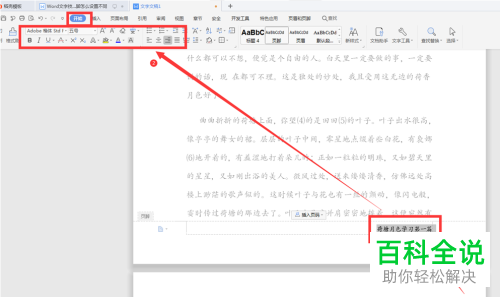
-
4. 第四步如果需要插入不同页脚,根据下图箭头所指,依次点击【插入-分页-下一页分节符】选项。
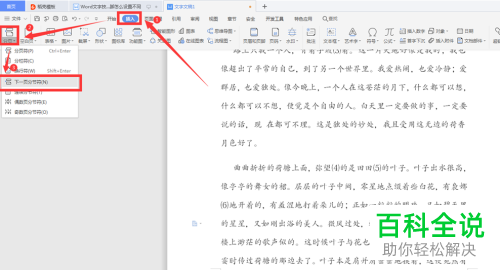
-
5. 第五步根据下图箭头所指,先依次点击【页眉和页脚-同前节】图标,接着按照需求修改本节页脚样式。

-
6. 最后根据下图所示,成功修改当前页页脚样式。

-
以上就是怎么在Word文档中设置不同样式的页脚的方法。
